| Главная » Статьи » F.A.Q. |
Установка виртуальной кастом-прошивки на PSP-3000 [FAQ]
Сразу оговорюсь, что PSP-3000 не прошиваются, то есть кастом-прошивка не записывается в ПЗУ приставки. Мы будем устанавливать так называемую "виртуальную" прошивку, которая будет жить на Вашей приставке, пока вы ее не обесточите. Каждый раз после включения приставки Вам нужно будет запускать ее снова, но это не слишком большой геморрой за возможность запускать образы игр и хоумбрю программы. Для начала необходимо зарядить аккумулятор до уровня 78% или больше. Узнать уровень заряда аккумулятора можно в меню: Настройки --> Настройки системы --> Сведения о батарее   На всякий случай отформатируйте карту памяти. Если же на карте есть нужная информация, перед форматированием перенесите всё куда-нибудь. (После прошивки скопируете все файлы назад). Настройки --> Настройки системы --> Форматирование карты Memory Stick  На все вопросы отвечайте Да   На Вашей приставке установлена официальная прошивка. Узнать версию прошивки можно в меню: Настройки -->
Настройки системы -->
Сведения о системе   Если ее версия ниже, чем 6.60, то Вам нужно будет обновиться до 6.60. Загрузите архив с официальной прошивкой: 660_OFW.rar Подключите PSP к компьютеру через USB-кабель. Извлеките папку PSP из архива на карту памяти: 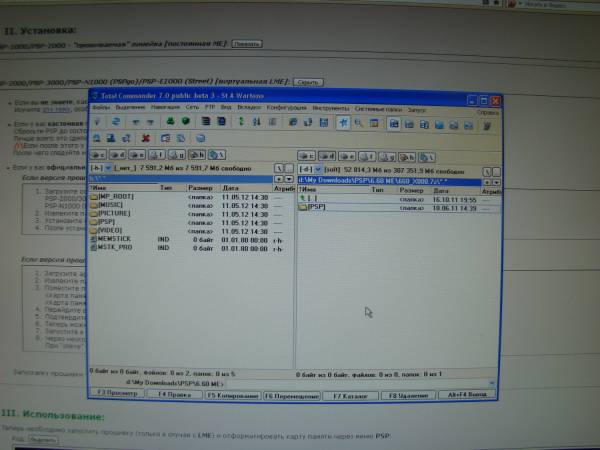 Отсоедините PSP от компьютера. Установите (обновите) официальную прошивку 6.60: Игра --> Memory Stick --> Обновление PSP вер. 6.60   Загрузите архив с кастомной прошивкой LME: 660_LME-18.rar Подключите PSP к компьютеру через USB-кабель. Извлеките папку PSP из архива на карту памяти: 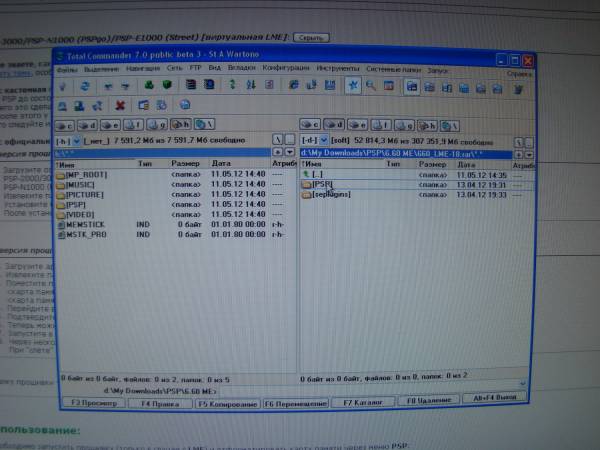 Отсоедините PSP от компьютера. Перейдите: Игра --> Memory Stick   Запустите "LME Installer for 6.60". Подтвердите своё желание обновить прошивку нажатием на клавишу КРЕСТ:   Подождите перезагрузки PSP. Перейдите: Игра --> Memory Stick   Запустите "LME Launcher for 6.60". Через несколько секунд вы вернётесь в меню консоли, но уже с запущенной кастомной прошивкой! Давайте проверим: Настройки -->
Настройки системы -->
Сведения о системе   Теперь необходимо опять отформатировать карту памяти через меню PSP. Настройки -->
Настройки системы -->
Форматирование карты Memory Stick  На все вопросы отвечайте Да   В итоге будут созданы все необходимые папки. Также, будет меньше проблем с запуском игр. Подключите PSP к компьютеру через USB-кабель. Войдите в архив с кастомной прошивкой LME, снова извлеките папку PSP из архива на карту памяти: 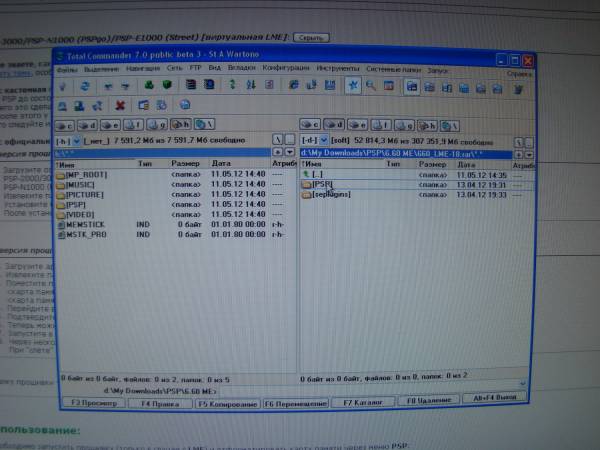 Перейдите на карту памяти и удалите папку с "LME Installer", она нам не понадобится: <карта памяти> --> PSP --> GAME 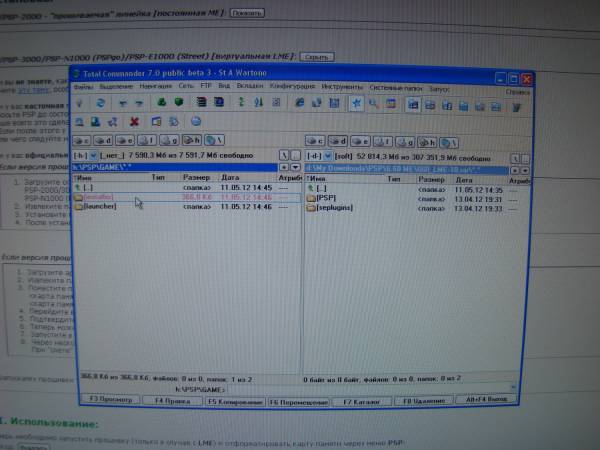 Также можете перенести на карту памяти Ваши сохраненные данные, соглашаясь на замену (если будут запросы). Образы игр должны иметь формат .iso или .cso (compressed iso). Их записываем на карту памяти в папку ISO: <карта памяти> --> ISO 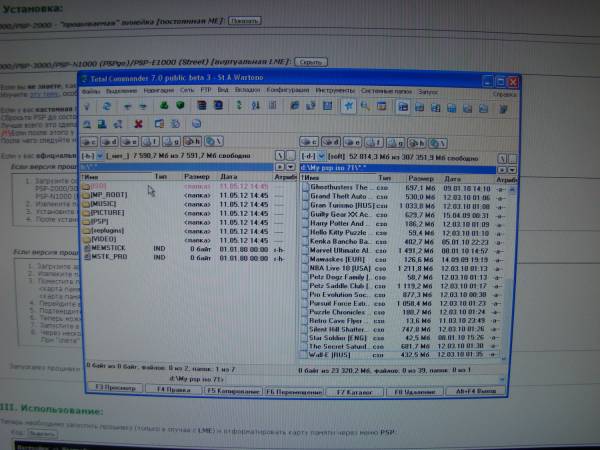 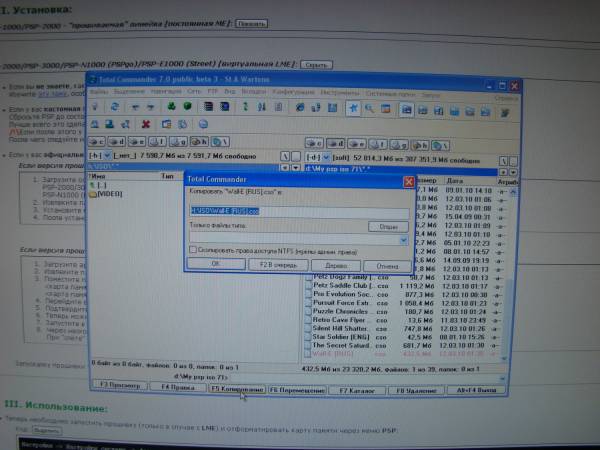 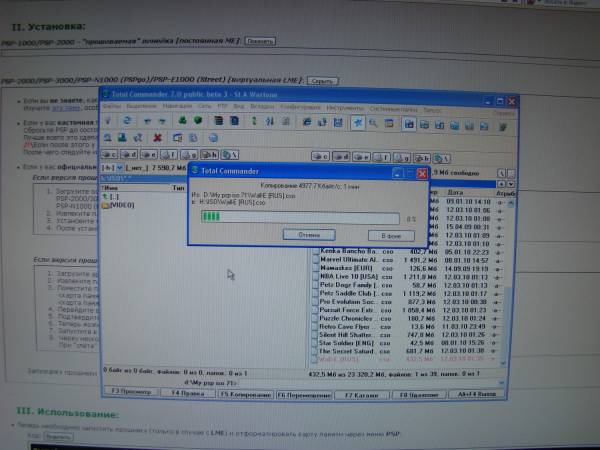 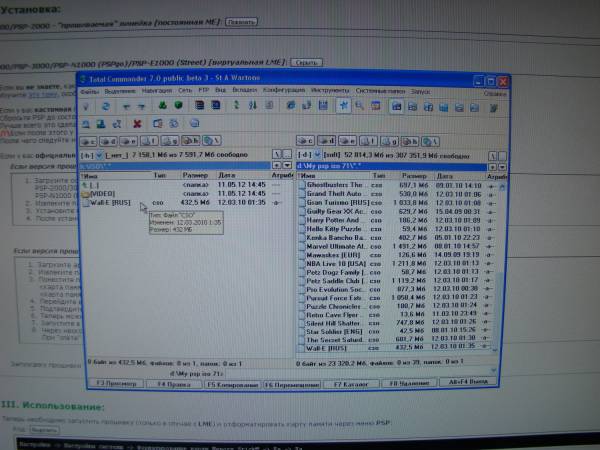 Отсоедините PSP от компьютера. Запускайте игру:
Игра --> Memory Stick

  При "слёте" прошивки (когда пропадают игры из меню, а программы перестают запускаться) просто запускайте "LME Launcher"! Игра --> Memory Stick   Настройка параметров кастомной прошивки:
Это меню, вызываемое кнопкой Select из главного меню консоли. Меню имеет некоторые ограничения по запуску, например не будет работать в Интернет-браузере. Меню используется для управления консолью (например, перезагрузки) и некоторыми базовыми параметрами (частоты процессора, драйвер эмуляции диска). В меню содержатся самые актуальные настройки, которые иногда требуется изменять в процессе использования.
Настройка - параметры:

1. CPU CLOCK XMB - частота ЦП в меню консоли -> крайне рекомендуется Default (автонастройка) 2. CPU CLOCK GAME - частота ЦП в играх/программах -> крайне рекомендуется Default (автонастройка) 3. USB DEVICE - то, что мы видим при подключении USB кабеля -> не стоит менять Memory Stick на что ещё 4. UMD ISO MODE - подпрограмма, которая эмулирует наличие UMD в приводе -> в большинстве случаев подходит M33 driver, но порой приходится подбирать что-то ещё 5. ISO VIDEO MOUNT - "вставить" образ UMD диска с фильмом или музыкой -> это опция, а не настройка 6. BACK COLOR - всего лишь фоновый цвет vsh меню -> выбирать на свой вкус 7. XMB PLUGINS - включить или отключить все плагины для меню разом 8. GAME PLUGINS - включить или отключить все плагины в играх/программах разом 9. POPS PLUGINS - включить или отключить все плагины в играх PS1 разом 10. PLUGINS MANAGER - включение или отключение плагинов поштучно 11. ENTER RECOVERY - перейти в меню восстановления -> это опция, а не настройка 12. SHUTDOWN DEVICE - полностью выключить консоль 13. SUSPEND DEVICE - перевести консоль в режим крайне низкого потребления энергии (режим ожидания) 14. RESET DEVICE - полная перезагрузка консоли 15. RESET VSH - сброс меню, практически аналог перезагрузки
Настройка - внешний вид:
1. CPU CLOCK XMB - оставляем включённым для себя / выключаем для ребёнка (со значением Default) 2. CPU CLOCK GAME - оставляем включённым для себя / выключаем для ребёнка (со значением Default) 3. USB DEVICE - желательно выключить в любом случае (со значением Memory Stick) 4. UMD ISO MODE - желательно оставить включённым в любом случае (со значением M33 driver) 5. ISO VIDEO MOUNT - используется крайне редко, можно выключить 6. BACK COLOR - по желанию, если мешает - выключить 7. XMB PLUGINS - оставляем включённым для себя / выключаем для ребёнка (со значением Disabled) 8. GAME PLUGINS - оставляем включённым для себя / выключаем для ребёнка (со значением Disabled) 9. POPS PLUGINS - оставляем включённым для себя / выключаем для ребёнка (со значением Disabled) 10. PLUGINS MANAGER - оставляем включённым для себя / выключаем для ребёнка 11. ENTER RECOVERY - оставляем включённым для себя / выключаем для ребёнка 12. SHUTDOWN DEVICE - оставляем для прошиваемых консолей, отключаем для непрошиваемых 13. SUSPEND DEVICE - отключаем для прошиваемых консолей, оставляем для непрошиваемых 14. RESET DEVICE - оставляем для прошиваемых консолей, отключаем для непрошиваемых 15. RESET VSH - отключаем для прошиваемых консолей, оставляем для непрошиваемых
Muromes, специально для vg-village.ru При составлении использованы материалы сайта pspx.ru
| |
| Просмотров: 30210 | Комментарии: 11 | Теги: прошивка, кастом, FAQ, виртуальная, 3000, как прошить, ЗЫЗ, PSP, ПСП | Рейтинг: 5.0/1 |
| Всего комментариев: 11 | ||||||
| ||||||
ФОРМА ВХОДА
Вы очень поможете развитию консольного движения если зарегистрируйтесь! Регистрация занимает 2 минуты
Навигация

Категории раздела
| F.A.Q. [15] |
| Интернет-магазины [2] |
| Интересности [15] |
| Обзоры [1] |
|
Новости TEAM XECUTER
[14]
Раздел про TEAM XECUTER, которая с 2002 занимается разработкой устройств для моддинга XBOX360 и тесно сотрудничает с TEAM JUNGLE.
|
| Новости The Matrix Team [2] |
|
Xbox One
[1]
Раздел про новую приставку от Micosoft
|
| Читы/Солюшены/Секреты игр [0] |
Копипаста новостей
Записи блога
Комментарии
| АлБИ в 19:05 (Воскресенье): О, как раз искал что-то подобное=) Спасибо! |
| Shark в 14:49 (Воскресенье): Данный картридж спасал в свое время)) |
| ESTGold в 16:21 (Пятница): а что их там обсуждать, взял и играешь) |
| ESTGold в 04:44 (Пятница): какой идиот это программировал? |
Обзоры участников
Новости
Новые пользователи
Наш опрос
Обмен ссылками
Файлы
| [22.03.2018] | [Из интеренета] |
| Gidrosha - расчет водопотребления (приложение для Android) (0) | |
| [17.01.2018] | [Из интеренета] |
| Приложение для Android: Ипотечный калькулятор (1) | |
| [17.01.2018] | [Из интеренета] |
| Приложение для Android: Ипотечный калькулятор (0) | |
| [20.08.2016] | [Из интеренета] |
| Приложение для заказа такси в Москве (0) | |
| [27.01.2016] | [Из интеренета] |
| Праздничный Ерш (настольная игра для iphone) (0) | |






